هل يدعم Premiere Pro استيراد/تصدير برنامج ترميز الفيديو AV1؟
مع ارتفاع شعبية محتوى الفيديو بدقة 4K و8K، يزداد اعتماد خدمات البث على ترميز AV1 لما يقدمه من ضغط عالي الجودة وكفاءة. ومع ذلك، يواجه المستخدمون رمز خطأ عند محاولة استيراد ملفات AV1 في Premiere Pro. فهل تساءلت يومًا عن سبب هذا الخلل؟ لا تقلق! في هذه المقالة، ستتعرف على كل شيء بخصوص دعم Premiere Pro لترميز AV1 من حيث الاستيراد أو التصدير، وكيفية تحويل فيديوهات AV1 باستخدام HitPaw Univd لتتمكن من التعديل بسلاسة!
الجزء 1: هل يدعم Premiere Pro ترميز AV1؟
يُعد Adobe Premiere Pro من أفضل برامج المونتاج في المجال، حيث يدعم مجموعة واسعة من صيغ الصوت والفيديو مثل Apple ProRes، AVI، H264، M2TS، وغيرها، بالإضافة إلى الصيغ الأصلية لكاميرات DSLR. ومع ذلك، لا تزال النسخة الأحدث من Premiere Pro لا تدعم ترميز AV1.
بالتالي، لا يمكنك استيراد أو تصدير ملفات MP4 أو MKV أو WebM المشفرة باستخدام AV1، ولا فتح صور AVIF التي تستخدم خوارزميات الضغط نفسها. عند محاولة استيراد فيديو AV1، ستظهر رسالة خطأ: "تنسيق الملف غير مدعوم". هذا يسبب تحديًا للمبدعين الذين يتعاملون مع محتوى AV1، خصوصًا من مصادر مثل يوتيوب أو نتفليكس أو لقطات الكاميرات عالية الكفاءة. لحسن الحظ، هناك بعض الإضافات والأدوات الخارجية التي تساعدك على معالجة ترميز AV1 داخل Premiere Pro.
الجزء 2: كيفية استيراد AV1 إلى Premiere Pro باستخدام Autokroma Influx
من أجل توسيع دعم Adobe Premiere لترميز AV1، يمكنك تثبيت بعض الإضافات الفعالة. ويُعد Autokroma Influx أحد أكثر الخيارات الموثوقة لاستيراد فيديوهات AV1. يدعم هذا البلجن مجموعة واسعة من صيغ وترميزات الفيديو، ما يجعله مفيدًا للعمل في Premiere Pro وAfter Effects وAudition وMedia Encoder.
رغم أن Influx يوفر نسخة تجريبية مجانية، إلا أنك ستحتاج إلى شراء ترخيص لاستخدام جميع الميزات. إليك خطوات استخدامه:
الخطوة 1. قم بتحميل ملف Influx بصيغة zip من الموقع الرسمي، ثم فك الضغط وقم بتشغيل أداة التثبيت التي تشمل النسخة التجريبية.
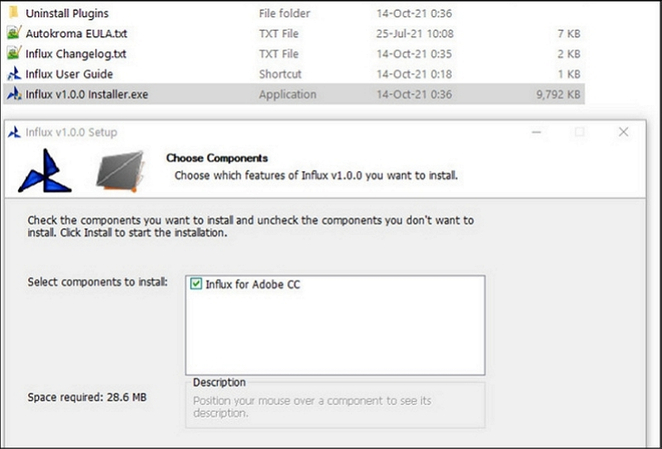
الخطوة 2. بعد التثبيت، قم بتعديل ملف "Config.toml" يدويًا لتغيير الإعدادات. على نظام Windows، يوجد في: “C:\Users\[اسم المستخدم]\AppData\Roaming\Autokroma\Influx\”
يمكنك تعطيل أي إعداد عبر تعيينه إلى false.
- debugLogs = true (لإرسال ملفات لتصحيح الأخطاء)
- disable = false (لتفعيل استيراد الملفات عبر Influx)
- overrideAdobe = true (لإجبار Adobe على استخدام Influx بدلًا من الترميزات الأصلية)
الخطوة 3. بعد شراء الترخيص، انسخ الكود الذي يصلك عبر البريد الإلكتروني. افتح Premiere Pro، وافتح مشروعك، ثم اضغط على "Source Settings…"
الخطوة 4. ضمن تبويب "Settings"، الصق مفتاح الترخيص واضغط على زر "Activate"، ثم "OK".
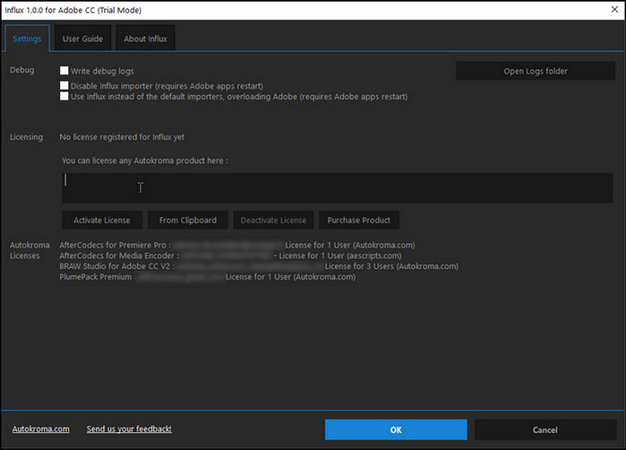
الخطوة 5. من داخل Adobe، توجه إلى "Preferences" > "Media Cache" > "Delete" > "Delete all media cache files from the system"
الخطوة 6. أعد تشغيل Premiere Pro لتفعيل التغييرات. بعدها يمكنك سحب وإفلات فيديوهات AV1 وبدء التعديل دون مشاكل!
الجزء 3: كيفية تصدير فيديو باستخدام ترميز AV1 في Premiere Pro
بينما يُعتبر الاستيراد خطوة أولى، فإن تصدير الفيديوهات بصيغة AV1 لتقليل حجم الملفات وتوفير مساحة التخزين يُعد تحديًا آخر، نظرًا لأن Premiere Pro لا يدعم تصدير AV1 بشكل مباشر. ولكن باستخدام Voukoder، وهي أداة مجانية لتشفير الصوت والفيديو، يمكنك ترميز الفيديو النهائي إلى AV1. ومع ذلك، فهي متوافقة فقط مع Premiere Pro إصدار 13.0 أو أعلى على نظامي Mac وWindows (32-بت و64-بت). إليك كيفية استخدام Voukoder لتصدير فيديو بترميز AV1:
الخطوة 1. قم بتثبيت إضافة Voukoder المجانية من Adobe Exchange على جهازك بنظام Windows. بعد ذلك، افتح Premiere Pro وابدأ تعديل الفيديو كالمعتاد.
الخطوة 2. بعد الانتهاء من التعديل، توجه إلى "File" > "Export" > "Media File" لفتح إعدادات التصدير. من قائمة "Format"، اختر "Voukoder".
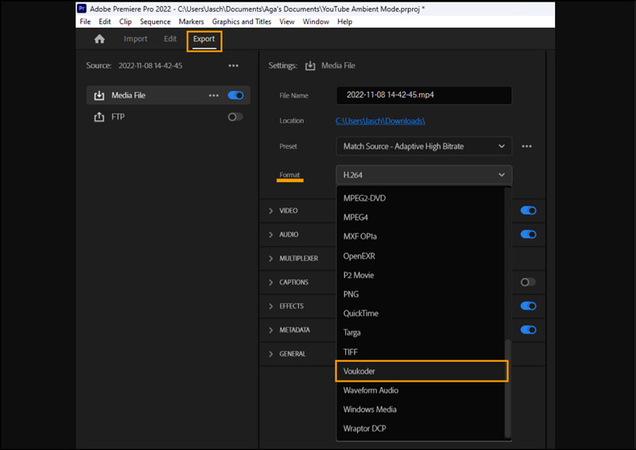
الخطوة 3. ستلاحظ ظهور تبويب جديد باسم "VOUKODER" إلى جانب تبويبي "Video" و"Audio". انقر على "Configure".
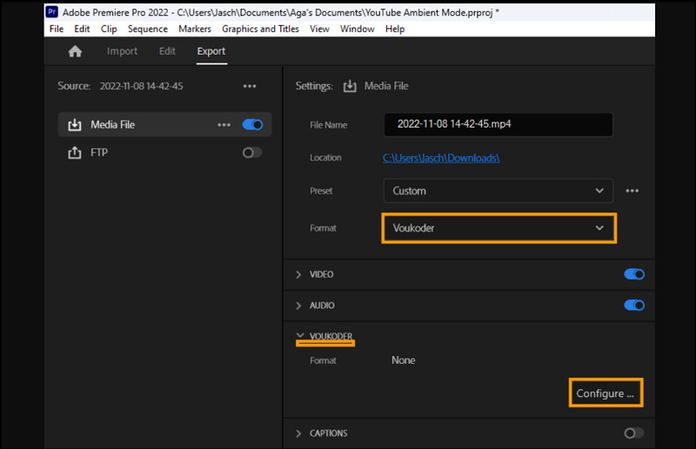
الخطوة 4. من داخل تبويب "Video"، اختر "Encoder" ثم حدد الخيار "AV1 (VST)". بعد ذلك، توجه إلى "Options" لتحديد معدل نقل البيانات (Bitrate).
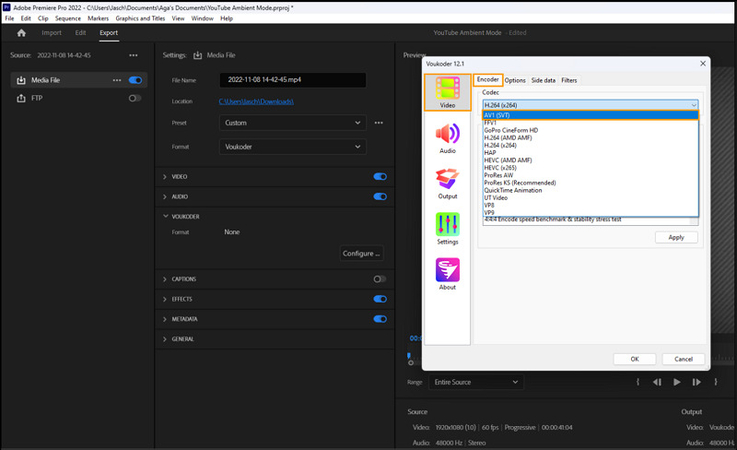
الخطوة 5. أخيرًا، احفظ الإعدادات كقالب (Preset) في Premiere Pro، ثم اضغط على زر "Export" لبدء تصدير الفيديو. وهكذا تكون قد انتهيت!
الجزء 4: نصيحة إضافية - أفضل طريقة لتحويل AVI إلى صيغ مدعومة في Premiere Pro
لمن لا يفضلون استخدام الإضافات ويريدون طريقة أسهل وأكثر سلاسة، فإن HitPaw Univd (محول الفيديو HitPaw) هو الخيار الأمثل.
هذا البرنامج القوي والمدعوم بالذكاء الاصطناعي هو أداة شاملة لتحويل الفيديو، تحريره وضغطه. بفضل واجهته السهلة للمبتدئين، يدعم مجموعة واسعة من الصيغ والترميزات، بما في ذلك AV1. يمكنك بكل سهولة تحويل ملفات AV1 إلى صيغ مدعومة في Premiere Pro مثل Apple ProRes، AVI، WMV، MP4 أو MOV مع ترميز H.264. كما يسمح بتغيير معدل الإطار أو معدل نقل البيانات (Bitrate) والمعلمات الأخرى، بل ويوفر مشغلًا مدمجًا لمعاينة الفيديو المحوّل.
الميزات الرئيسية:
- واجهة سهلة الاستخدام للمبتدئين والمحترفين على حد سواء
- تحويل الفيديو بسرعة تصل إلى 120X دون فقدان الجودة
- توفير إعدادات مسبقة جاهزة للتحويل على أساس المنصات أو الأجهزة
- دعم تحويل عدة ملفات فيديو في وقت قياسي
- أدوات تحرير لتحسين الفيديوهات مثل القص، والاقتصاص، والمزيد
كيفية تحويل فيديو AV1 إلى صيغة مدعومة في Premiere Pro باستخدام HitPaw Univd:
الخطوة 1. استيراد فيديو AV1افتح البرنامج وانتقل إلى قسم "Convert"، ثم اضغط على "Add Files" > "Add Video" لتحميل ملف الفيديو المشفر بـ AV1.
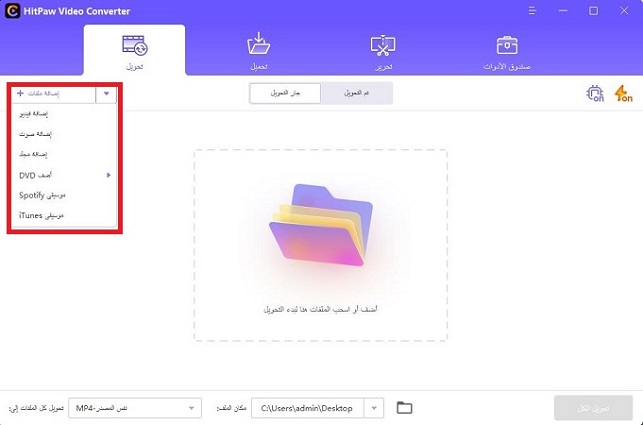
الخطوة 2. اختر صيغة الإخراج
انقر على قائمة "Convert all to" واختر الصيغة المناسبة التي يدعمها Premiere Pro.
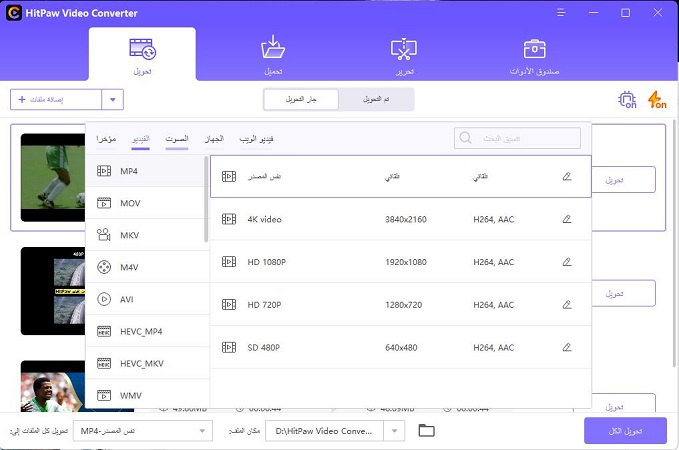
يمكنك النقر على أيقونة القلم لتغيير التفضيلات مثل الترميز، معدل البت، الدقة، وغير ذلك.

الخطوة 3. تحويل الفيديو
قم بتفعيل وضع التحويل السريع ثم اضغط على "Convert" أو "Convert All" لبدء العملية. يمكنك العثور على الملفات المحوّلة في قسم "Converted". وبهذا تكون قد أنجزت المهمة!
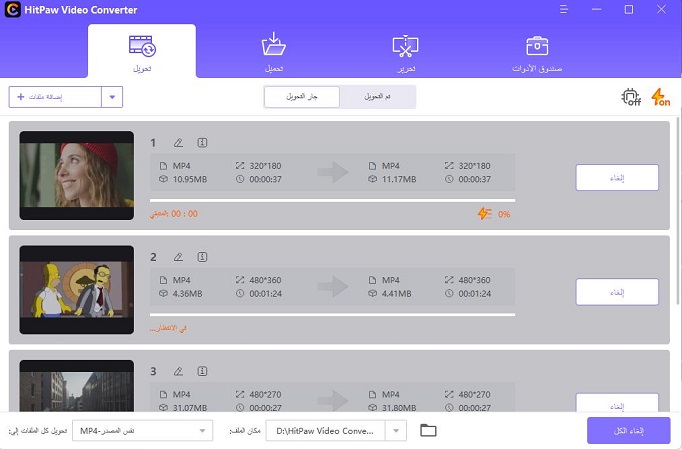
الخاتمة
رغم أن دعم AV1 في Premiere Pro لا يزال محدودًا، فإن الأمر ليس مستحيلًا. يمكنك استيراد وتصدير AV1 باستخدام إضافات مثل Autokroma Influx وVoukoder بكفاءة. أما إن كنت تبحث عن طريقة أسرع وأسهل، فإن HitPaw Univd هو الحل المثالي لتحويل فيديوهات AV1 إلى صيغ متوافقة مع Premiere Pro. جرّب البرنامج اليوم وتمتع بعملية تحويل سلسة وخالية من التعقيدات لجعل سير عملك أكثر مرونة وفعالية!








 HitPaw FotorPea
HitPaw FotorPea HitPaw VoicePea
HitPaw VoicePea  HitPaw VikPea
HitPaw VikPea



شارك هذه المقالة:
حدد تقييم المنتج :
محمد أمين
محرر HitPaw
أعمل بالقطعة منذ أكثر من خمس سنوات. دائمًا ما يثير إعجابي عندما أجد أشياء جديدة وأحدث المعارف. أعتقد أن الحياة لا حدود لها لكني لا أعرف حدودًا.
عرض كل المقالاتاترك تعليقا
إنشاء التعليقات الخاص بك لمقالات HitPaw